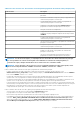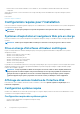Install Guide
Le programme d'installation de Systems Management contient une option d'Configuration type et une option de Configuration
personnalisée pour installer Server Administrator et d'autres logiciels Managed System.
Liens associés :
• Scénarios de déploiement de Server Administrator
• Paramètres de ligne de commande optionnels
Installation typique
Lorsque vous lancez l'installation de Server Administrator depuis le programme de vérification des prérequis et que vous sélectionnez
l'option Installation typique, le programme d'installation installe les fonctionnalités logicielles Managed System suivantes :
• Server Administrator Web Server
• Server Instrumentation
• Gestion du stockage
• Interface de ligne de commande
• WMI
• SNMP
• Journalisation du système d'exploitation
• Outils de la ligne de commande DRAC
• Agent SNMP Intel
• Agent SNMP Broadcom
Lors d'une installation typique, les services de station de gestion individuels ne sont pas installés sur le système géré concerné s'ils ne
répondent pas à la configuration matérielle et logicielle requise pour le service en question. Par exemple, le module logiciel de service
Server Administrator Remote Access Controller n'est pas installé lors de l'installation typique si le système géré ne comporte aucun RAC
(Remote Access Controller, contrôleur d'accès distant). Toutefois, vous pouvez choisir l'option Installation personnalisée et
sélectionner le module logiciel Outils de la ligne de commande DRAC pour l'installer.
REMARQUE : La fonctionnalité Remote Enablement n'est disponible que via l'option Installation personnalisée.
REMARQUE : L'installation de Server Administrator installe aussi certains des composants d'exécution Visual C++
requis sur le système.
Installation personnalisée
Les sections qui suivent indiquent comment installer Server Administrator et d'autres logiciels Managed System avec l'option Installation
personnalisée.
REMARQUE :
Vous pouvez installer la station de gestion et les services de système géré dans le même répertoire ou
dans des répertoires différents. Vous pouvez sélectionner le répertoire d'installation.
1. Connectez-vous avec des privilèges d'administrateur sur le système où vous souhaitez installer le logiciel Systems Management.
2. Fermez toutes les applications ouvertes et désactivez tous les logiciels de détection de virus.
3. Insérez le DVD Systems Management Tools and Documentation dans le lecteur de DVD du système. Le menu d'exécution
automatique (autorun) s'affiche.
4. Sélectionnez Server Administrator dans le menu autorun et cliquez sur Installer.
L'écran d'état des prérequis Server Administrator s'affiche et exécute les vérifications de prérequis pour le système géré. Tous les
messages d'informations, d'avertissement ou d'erreur pertinents sont affichés. Résolvez tous les problèmes (le cas échéant) ayant
généré les erreurs et avertissements.
5. Cliquez sur l'option Installer, modifier, réparer ou supprimer Server Administrator.
L'écran Bienvenue dans l'Assistant d'installation de Server Administrator s'affiche.
6. Cliquez sur Suivant.
Le contrat de licence logicielle Dell s'affiche.
7. Cliquez sur J'accepte les termes du contrat de licence et sur Suivant si vous acceptez.
La boîte de dialogue Type d'installation s'affiche.
8. Sélectionnez Personnalisé et cliquez sur Suivant.
Si vous installez Server Administrator sur un système non pris en charge, le programme d'installation affiche uniquement l'option
Server Administrator Web Server.
Chaque fonctionnalité sélectionnée porte une icône de disque dur. Les fonctionnalités désélectionnées portent une icône avec un X
rouge. Par défaut, si le programme de vérification des prérequis trouve une fonctionnalité logicielle sans matériel pris en charge, il la
désélectionne.
20
Installation du logiciel Managed System sous des systèmes d'exploitation Microsoft Windows